Publicitate
Cheia pentru actualizarea tuturor conturilor dvs. de social media cu ajutorul e-mailului este utilizarea unui serviciu de automatizare precum IFTTT. Puteți configura mai multe appleturi diferite pentru diferite tipuri de postări pe Twitter și Facebook. După ce ați făcut acest lucru, va trebui să trimiteți un singur e-mail pentru a actualiza ambele rețele sociale. Pentru a posta actualizările, trebuie doar să trimiteți un e-mail la [email protected] din e-mailul asociat contului dvs. IFTTT.
Pentru actualizări simultane Facebook și Twitter
Dacă vă interesează doar actualizări simple despre starea Facebook și Twitter, accesați Aplicațiile mele și faceți clic pe butonul Applet nou buton. Pentru „acest lucru” din aplicația dvs. IFTTT, selectați Email (nu Gmail) și alegeți Trimiteți IFTTT un e-mail etichetat ca declanșator. Puteți alege orice cuvânt pentru eticheta dvs. - am folosit „actualizare”. (Dacă nu intenționați să utilizați imagini, link-uri așa cum este prezentat mai jos sau nu veți utiliza e-mailul IFTTT în alte scopuri, puteți simplifica lucrurile și selectați Trimiteți un e-mail IFTTT in schimb.)
Pentru „acel” din applet, selectați Twitter și alegeți acțiunea Postează un tweet. Pentru ingredientele dvs., puteți păstra setările implicite ale corpului și ale atașamentului. Aceasta înseamnă că orice text pe care îl introduceți în corpul e-mailului va apărea în tweet-ul dvs. și toate fișierele atașate vor apărea ca un link IFTTT.
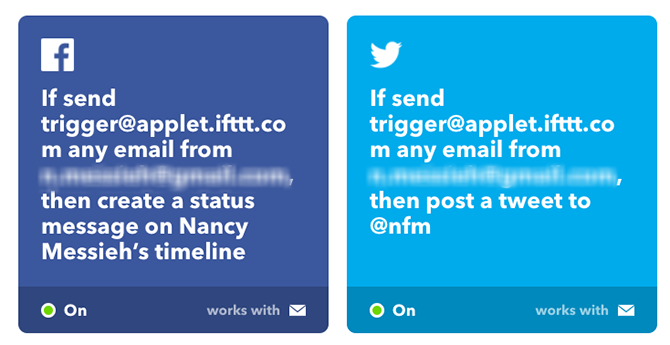
Apoi, reveniți la Aplicațiile mele și faceți clic pe butonul Applet nou buton. Pentru „acest lucru” din appletul dvs. IFTTT, utilizați aceleași setări ca mai sus. Cu toate acestea, pentru „asta”, selectați Facebook și cHoose Creați un mesaj de stare. Pentru ingredientele dvs., selectați corp. Orice text din corpul e-mailului dvs. va fi inclus în actualizarea stării dvs.
Pentru actualizări Facebook și Twitter bogate în media
Dacă doriți să includeți imagini care să apară în tweet-urile dvs., fără ca urmașii dvs. să facă clic pe un link, sau dacă doriți să includeți linkuri atașate în Facebook, va trebui să creați appleturi separate.
Pentru Tweeturi sau Facebook Postări cu imagini
Mergi la Aplicațiile mele și faceți clic pe butonul Applet nou buton. Pentru „acest lucru” din aplicația dvs. IFTTT, selectați Email (nu Gmail) și alegeți Trimiteți IFTTT un e-mail etichetat ca declanșator. Puteți alege orice cuvânt pentru eticheta dvs. - am folosit „imagine”.
Această etichetă va fi inclusă în subiectul e-mailului dvs. precedat de un hashtag (#). Acest lucru va ajuta la diferențierea tweeturilor cu și fără imagini. Dacă utilizați această metodă pentru a trimite un tweet fără o imagine în el, acesta va apărea cu următoarea imagine atașată la ea:
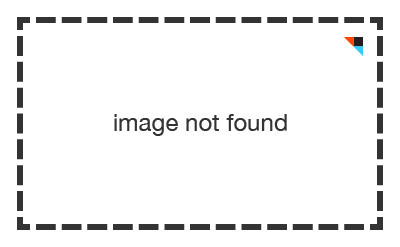
Pentru „acel” din applet, selectați Twitter și alegeți acțiunea Postează un tweet. Pentru ingredientele dvs., puteți păstra setările implicite pentru adresa URL a imaginii ca AttachmentURL și păstrați ingredientul mesajului ca corp. Aceasta înseamnă că orice text introdus în corpul e-mailului va apărea în tweet-ul dvs. și imaginea atașată va apărea în tweet-ul dvs.
Apoi, reveniți la Aplicațiile mele și faceți clic pe butonul Applet nou buton. Pentru „acest lucru” din appletul dvs. IFTTT, utilizați aceleași setări ca mai sus. Pentru „acel” din applet, selectați Facebook și alegeți acțiunea Încărcați o fotografie de la URL. Pentru ingredientele dvs., puteți păstra din nou setările implicite pentru adresa URL foto AttachmentURL și păstrați ingredientul mesajului ca corp.
Când creați e-mailul dvs., introduceți hashtag-ul în subiect, atașați fotografia și adăugați textul pe care doriți să îl includeți în corpul de e-mail.
Pentru actualizări de linkuri pe Facebook
Mergi la Aplicațiile mele și faceți clic pe butonul Applet nou buton. Pentru „acest lucru” din aplicația dvs. IFTTT, selectați Email (nu Gmail) și alegeți Trimiteți IFTTT un e-mail etichetat ca declanșator. Puteți alege orice cuvânt pentru eticheta dvs. - am folosit „link”. Această etichetă va fi inclusă în subiectul e-mailului dvs. precedat de un hashtag (#).
Pentru „acel” din applet, selectați Facebook și alegeți acțiunea Creați o postare de legătură. Pentru ingredientele dvs., puteți păstra setările implicite pentru URL-ul linkului ca corp. Pentru mesaj, adăugați ingredientul corp.
Când creați e-mailul, puneți-vă hashtagul urmat de un spațiu și de linkul pe care doriți să îl partajați și de textul pe care doriți să-l includeți în corpul e-mailului. Link-ul va apărea pe Facebook ca o legătură încorporată cu un titlu și o imagine prezentată, mai degrabă decât o adresă URL de text din corpul actualizării stării tale.
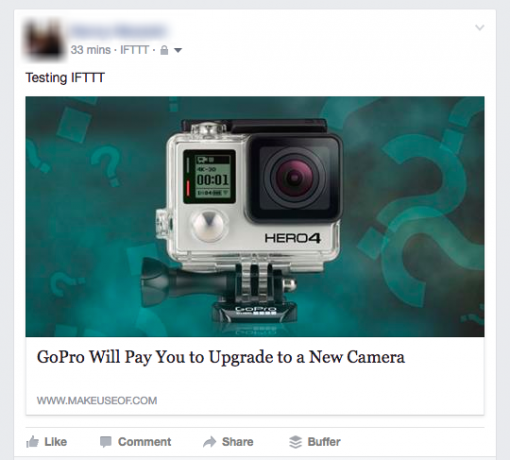
Există câteva dezavantaje de luat în considerare atunci când utilizați această metodă. Pe Facebook, orice filtre personalizate pe care le utilizați pentru a partaja conținut pe Facebook doar cu anumiți prieteni vor fi ignorate. Trimiterea postărilor către Facebook folosind IFTTT înseamnă că toți prietenii dvs. vor vedea postările. Și orice lucru postat pe ambele rețele sociale în același timp va fi supus limitei de 140 de caractere a Twitter.
Preferi să actualizezi Facebook și Twitter simultan sau separat? Ce metode preferi să folosești? Spuneți-ne în comentarii.
Nancy este scriitoare și redactor care locuiește în Washington DC. Ea a fost anterior redactorul din Orientul Mijlociu la The Next Web și în prezent lucrează la un think tank bazat pe DC în domeniul comunicării și al comunicării de socializare.